5 cách khắc phục lỗi iPhone 7 bắt wifi kém đơn giản
Người dùng iPhone 7 thường gặp phải lỗi iPhone 7 bắt wifi kém trong quá trình sử dụng, khiến bạn không thể trải nghiệm tính năng online được trọn vẹn.
Mặc dù đã có nhiều nâng cấp so với các phiên bản trước đó nhưng iPhone 7 vẫn gặp phải lỗi bắt wifi kém - một trong những lỗi phổ biến nhất của dòng điện thoại iPhone. Vậy làm sao để khắc phục tình trạng này? Với 5 cách khắc phúc lỗi iPhone 7 bắt wifi kém đơn giản và nhanh chóng sau đây, bài viết này sẽ giúp bạn làm được điều đó.
Nguyên nhân của lỗi iPhone 7 bắt wifi kém
Để có thể xác định chính xác nguyên nhân gây ra tình trạng iPhone 7 bắt wifi yếu. Bạn cần kiểm tra trong cùng một vùng phủ sóng wifi, các máy khác có gặp phải sự cố giống máy bạn hay không. Nếu có thì nguyên nhân là từ bộ phát wifi hoặc wifi nơi bạn đang dùng yếu, không ổn định. Ngược lại, nếu các máy khác vẫn bắt wifi bình thường thì nguyên nhân nằm ở chính chiếc iPhone 7 của bạn. Có thể máy đang gặp phải những lỗi về phần cứng như hỏng chip wifi hay ăng ten kết nối bị hư hỏng,...
Cách khắc phục lỗi iPhone 7 bắt wifi kém
Dưới đây là các biện pháp khắc phục, sửa wifi iPhone 7 đơn giản bạn có thể thực hiện tại nhà. Cùng chúng tôi tham khảo bạn nhé để có giải pháp khi iPhone 7 bắt wifi yếu.
Cách 1: Bật tắt Router hay Modem wifi
Như đã nói ở trên, không phải lúc nào iPhone 7 bắt wifi yếu cũng do những sự cố ở máy gây ra mà nó có thể xuất hiện do bộ phát wifi có vấn đề. Vì vậy, bạn hãy thử tắt bỏ Router (hoặc Modem) một vài giây rồi bật lại xem lỗi có được khắc phục không nhé.
Cách 2: Khởi động lại máy
Bất kì chiếc smartphone nào sau một thời gian sử dụng đều gặp phải những lỗi không đáng có. Vì vậy, nếu bị lỗi iPhone 7 kết nối wifi kém thì bạn nên thử khởi động lại máy sau khi việc bật tắt Router hay Moden wifi không đem lại hiệu quả. Cách làm rất đơn giản, bạn chỉ cần nhấn và giữ nút nguồn rồi làm theo hướng dẫn của thanh trượt hiển thị. Sau đó, bạn tiếp tục nhấn và giữ nút nguồn cho đến khi máy hoạt động trở lại.
Cách 3: Thiết lập lại cài đặt mạng
Thiết lập lại cài đặt mạng cũng là một cách sửa lỗi iPhone 7 bắt wifi kém đơn giản. Cách này không chỉ được áp dụng khi máy gặp phải những sự cố về wifi mà còn được áp dụng khi máy mắc lỗi về 3G hay Bluetooth. Để tiến hành thiết lập lại cài đặt mạng của máy, bạn làm theo các bước sau: Vào cài đặt → Cài đặt chung → Đặt lại → Đặt lại cài đặt mạng. Hệ thống sẽ xóa đi những kết nối mạng của máy bạn trước đó và khi kết nối lại, bạn sẽ vẫn phải nhập mật khẩu wifi.
Cách 4: Bật tắt chế độ máy bay
Đối với người dùng iPhone 7 thì đây là một thủ thuật khắc phục lỗi iPhone 7 bắt wifi yếu nhanh chóng và đơn giản mà bạn không thể bỏ qua. Bạn chỉ cần vào cài đặt → Bật chế độ máy bay → Đợi một vài giây → Tắt chế độ máy bay. Cuối cùng bạn chỉ cần mở lại wifi để xem máy đã có thể kết nối lại bình thường hay chưa.
Cách 5: Quên wifi hiện tại và kết nối lại
Với cách này, bạn chỉ cần vào mục Cài đặt, bấm vào kí hiệu chữ "i" nằm bên cạnh wifi mà máy iPhone 7 của bạn đang kết nối rồi bấm vào "Quên mạng này". Sau một vài giây, bạn chỉ cần kết nối lại với wifi đó là xong.
Trên đây là 5 cách khắc phục lỗi iPhone 7 bắt wifi kém đơn giản mà bất kì ai cũng có thể thực hiện. Nếu những cách này vẫn không thể giúp bạn khắc phục được sự cố thì bạn hãy đem máy đến FASTCARE để được đội ngũ kĩ thuật viên giỏi, có nhiều năm kinh nghiệm của trung tâm tiến hành kiểm tra và sửa wifi iPhone 7 trong thời gian ngắn nhất, lấy ngay với chất lượng dịch vụ tốt nhất.
>>> Có thể bạn quan tâm: iPhone 7 bị lỗi loa


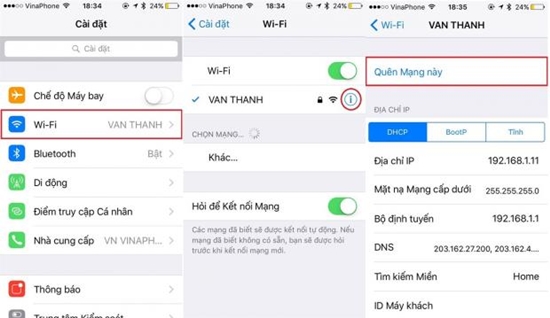
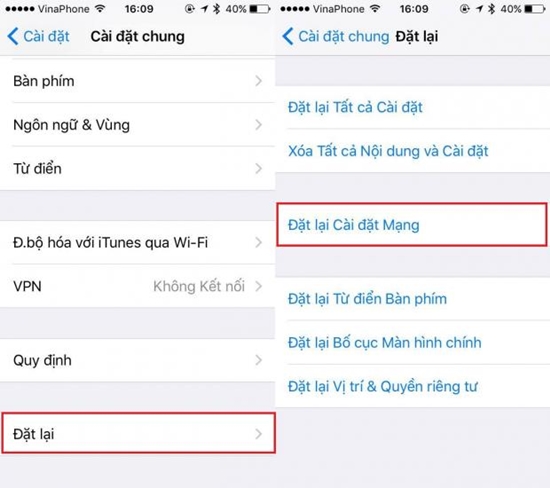





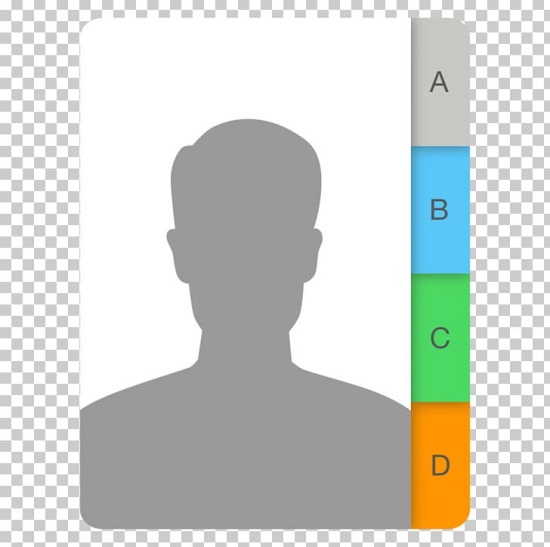







Hãy để lại bình luận của bạn tại đây!